Cara Kerja Grammarly: Tutorial Untuk Pengguna Baru
Diterbitkan: 2022-12-24Temukan cara kerja Grammarly dan apa yang diharapkan dalam tutorial Grammarly terperinci kami.
Saya telah menjadi pelanggan Grammarly sejak 2013 atau 2014. Ini adalah alat utama yang saya anggap sebagai bagian dari alur kerja penulisan dan penerbitan saya. Grammarly adalah alat luar biasa yang akan membantu Anda meningkatkan keterampilan menulis bahasa Inggris, menulis dengan percaya diri, dan menerbitkan atau mengirim dengan lebih mudah.
Jadi dalam tutorial Grammarly yang mendalam ini, saya akan membahas bagaimana Anda dapat mengatur Grammarly, versi apa dari alat tulis ini yang tepat untuk Anda, dan menjelaskan cara kerja beberapa fitur utamanya. Jika Anda ragu untuk menggunakannya, baca ulasan Grammarly kami terlebih dahulu.
Saya juga akan menjelaskan bagaimana Grammarly dapat membantu Anda meningkatkan keterampilan menulis bahasa Inggris Anda dan berbicara tentang beberapa fitur tersembunyi dari Grammarly, termasuk beberapa yang baru.
Grammarly adalah pemeriksa ejaan, tata bahasa, dan plagiarisme teratas. Ini akan membantu Anda menemukan dan memperbaiki kesalahan dengan cepat, dan berfungsi di mana saja. Itu dipercaya oleh jutaan penulis karena suatu alasan.
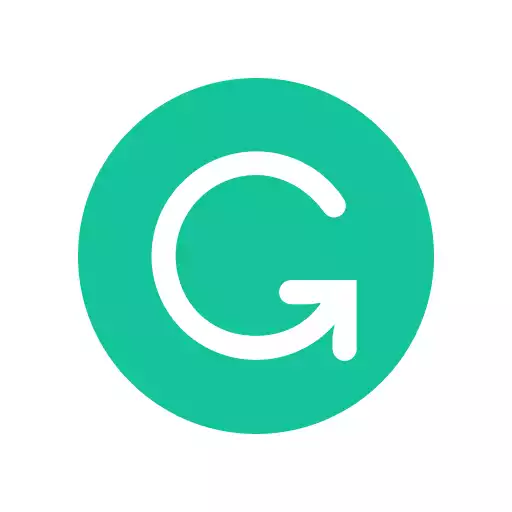
Isi
- Video Tutorial Tata Bahasa
- Apa itu Grammarly dan Bagaimana Cara Kerjanya?
- Mengapa Penting Menggunakan Grammarly?
- Menyiapkan Grammarly
- Cara Membuat Akun Grammarly
- Menggunakan Grammarly untuk Memeriksa Tulisan Anda
- Tujuan Penulisan Grammarly
- Cara Menggunakan Grammarly untuk Memeriksa Kesalahan Tata Bahasa, Ejaan, dan Tanda Baca
- Cara Menggunakan Pemeriksa Plagiarisme Grammarly
- Fitur Lanjutan Grammarly
- Menggunakan Grammarly di Perangkat Seluler
- Cara Menyesuaikan Pengaturan Grammarly untuk Memenuhi Kebutuhan Spesifik Anda
- Apakah Grammarly Bekerja?
- Bisakah Grammarly Salah?
- Pengarang
Video Tutorial Tata Bahasa
Saya menjelaskan cara kerja Grammarly dalam video ini dan membahas banyak fitur utama di bawah ini.
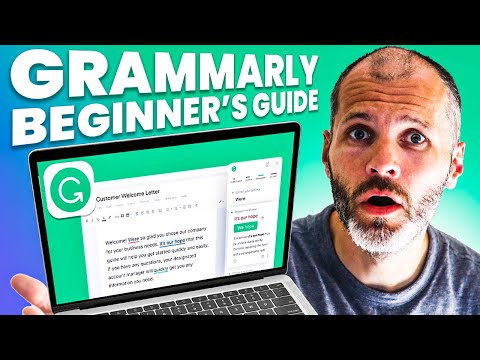
Apa itu Grammarly dan Bagaimana Cara Kerjanya?
Grammarly adalah pemeriksa ejaan dan tata bahasa serta asisten penulisan bertenaga AI. Ini sangat baik untuk memeriksa email dan posting media sosial Anda dan mengedit posting, artikel, atau bab buku Anda. Anda dapat menggunakannya untuk menyalin-edit beberapa cerita atau non-fiksi Anda.
Ini berguna bagi para profesional yang ingin menyiapkan proposal bisnis dan dokumen lain sebelum mengirimnya ke anggota tim atau menerbitkannya. Ini juga berfungsi dengan baik untuk presentasi, materi pemasaran, dan penulisan profesional. Anda dapat menggunakan Grammarly untuk memeriksa tata bahasa dan meningkatkan kualitas tulisan apa pun, baik itu di komputer, tablet, ponsel cerdas, atau online.
Grammarly biasanya gratis bagi sebagian besar penulis untuk memeriksa tata bahasa, ejaan, tanda baca, dan masalah lain dalam tulisan Anda yang ingin Anda perbaiki tanpa membayar apa pun. Anda dapat melakukan hampir semua yang akan saya tunjukkan dalam tutorial ini.
Namun, jika Anda menginginkan beberapa konteks di balik kesalahan tata bahasa Anda, menggunakan asisten penulisan bertenaga AI, atau memerlukan bantuan dengan pilihan kata dan sinonim, Anda memerlukan langganan paket premium.
Mengapa Penting Menggunakan Grammarly?
Grammarly bermanfaat untuk beberapa jenis penulis yang berbeda. Ini dapat membantu penulis profesional mengedit pekerjaan mereka lebih cepat. Ini juga dapat membantu penulis baru mempelajari poin-poin tata bahasa Inggris yang lebih baik dengan meningkatkan pekerjaan mereka. Dan itu dapat membantu para profesional menulis apa saja untuk bekerja dengan percaya diri. Itu juga dapat secara dramatis mengurangi waktu yang dihabiskan untuk mengedit dan merevisi, berkat kecerdasan buatan.
Menyiapkan Grammarly
Sangat mudah untuk mengatur akun Grammarly Anda. Daftar menggunakan Google, Facebook, Apple, atau alamat email pribadi terbaik Anda. Nantinya, Anda dapat meningkatkan ke versi premium, tetapi Anda dapat menggunakan Grammarly versi gratis untuk menyelesaikan banyak langkah dalam tutorial ini.
- Masuk ke aplikasi web di Grammarly atau app.gramarly.com
- Kunjungi bagian aplikasi
- Instal aplikasi Grammarly untuk komputer Windows atau Mac Anda
- Instal ekstensi browser Grammarly untuk Chrome, Safari, Firefox, atau Edge
- Instal keyboard Grammarly untuk ponsel Anda
Grammarly secara otomatis menyediakan aplikasi yang tepat bergantung pada perangkat apa yang Anda gunakan untuk melakukan tindakan di bagian ini. Atau, cari Grammarly di Apple App atau toko Google Play. Aplikasi desktop Grammarly berfungsi di semua aplikasi penulisan di komputer, termasuk Microsoft Office dan Google Docs. Sayangnya, browser seperti Opera atau Brave tidak didukung. Jika Anda mengalami kebuntuan pada langkah ini, saya telah membuat petunjuk instalasi Grammarly terpisah di bawah ini:
Cara Menambahkan Grammarly ke Google Docs
Cara Menambahkan Tata Bahasa ke Microsoft Word
Cara Menambahkan Grammarly ke Gmail
Tetapkan Preferensi Bahasa
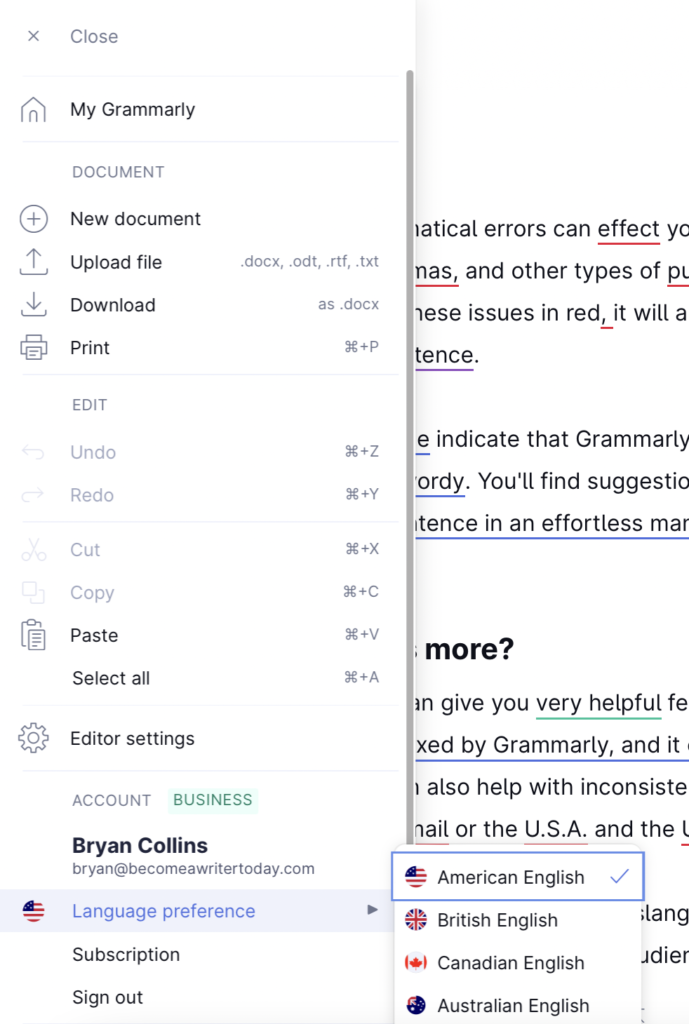
Setelah menginstal Grammarly, setel apakah Anda menulis bahasa Inggris Amerika, Inggris, Kanada, atau Australia. Buka dokumen Grammarly, klik menu hamburger dan pilih preferensi bahasa Anda yang relevan. Anda dapat mengubahnya kembali kapan saja.
Ada perbedaan ejaan antara variasi ini. Misalnya, di Amerika Serikat, penulis "Saya menyadari bahwa saya perlu meningkatkan keterampilan tata bahasa", sedangkan di Inggris Raya, mereka menulis, "Saya menyadari bahwa saya perlu meningkatkan keterampilan Tata Bahasa."
Pada saat penulisan, Grammarly hanya mendukung bahasa Inggris. Namun, perusahaan berencana untuk mendukung bahasa lain di beberapa titik.
Cara Membuat Akun Grammarly
Grammarly gratis untuk digunakan. Grammarly Premium berharga $30 per bulan. Harga bervariasi tergantung pada promosi apa yang dijalankan Grammarly. Saya membahas perbedaannya lebih detail dalam Grammarly Free Vs. Artikel premium.
Grammarly Business, di luar cakupan tutorial ini, dibangun berdasarkan per kursi. Ini berguna jika Anda ingin menggunakan Grammarly dalam perusahaan Anda, memberi anggota tim akses bisnis aman Anda, dan membuat panduan gaya khusus untuk bisnis Anda.
Jika Anda seorang penulis baru atau memulai, versi gratis dari Grammarly gratis baik-baik saja. Ini akan membantu Anda menemukan dan memperbaiki lebih banyak kesalahan daripada tata bahasa tradisional atau pemeriksa ejaan. Versi premium bagus jika Anda menulis secara profesional atau ingin meningkatkan keterampilan menulis bahasa Inggris profesional Anda.
Menggunakan Grammarly untuk Memeriksa Tulisan Anda
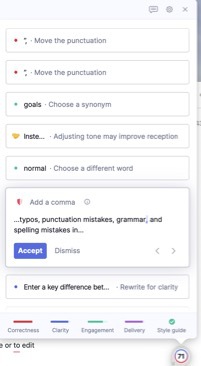
Cara termudah untuk menggunakan Grammarly adalah menginstal aplikasi desktop untuk sistem operasi Anda dan plugin untuk browser Anda. Setelah diatur, tulis atau kerjakan seperti biasa.
Saat siap, klik ikon Grammarly mengambang, yang diidentifikasi dengan G atau angka, untuk mengaktifkannya. Itu memicu sidebar Grammarly dan menggarisbawahi bagian pekerjaan Anda dengan warna merah. Sebaliknya, jika perbaikan waktu nyata mengganggu, Anda dapat mematikan Grammarly di dalam aplikasi tertentu dengan memilih roda gigi pada ikon ini. Jika Anda pernah bertanya-tanya mengapa Grammarly tidak berfungsi, cukup buka atau mulai ulang aplikasi desktop dan atau cari ikon Grammarly yang mengambang.
Pilihan Anda yang lain adalah menulis seperti biasa di Microsoft Word atau aplikasi lain. Simpan pekerjaan Anda sebagai file dan unggah ke editor Grammarly atau aplikasi web dan periksa kesalahan dengan cara itu. Atau salin dan tempel.
Setelah diaktifkan, Grammarly menghadirkan empat jenis penulisan laporan. Semua dapat diakses melalui tooltips atau pop-up. Kerjakan setiap laporan Grammarly satu per satu, bukan sekaligus.
Laporan Penulisan Grammarly
Jika Anda bertanya-tanya bagaimana cara mendapatkan laporan dari Grammarly, klik skor pada bilah alat atau ikon mengambang Grammarly. Anda meninjau laporan, mengunduh laporan PDF, dan mengirimkannya ke penulis, editor, atau anggota tim lain.
Pertama, tinjau skor keseluruhan di Grammarly. Ini memberikan informasi tentang berapa banyak karakter, kata, dan kalimat dalam dokumen. Jika Anda memiliki jumlah kata tertentu, itu berguna.
Grammarly melaporkan waktu bicara juga. Beberapa tahun yang lalu, saya menceritakan sebuah buku audio. Saya menggunakan laporan waktu berbicara untuk mengukur berapa lama waktu yang dibutuhkan untuk menceritakan bab-bab tertentu dari buku saya.
Bertujuan untuk mendapatkan skor keterbacaan setinggi mungkin karena akan memudahkan pembaca memahami apa yang ingin Anda katakan. Meskipun demikian, sulit untuk mendapatkan skor keterbacaan di atas 80 atau 90. Skor di atas 60 sudah cukup baik.
Jika Anda mengalami masalah, kurangi bahasa yang rumit, pisahkan kalimat Anda dan perkenalkan pemformatan. Yang mengatakan, mulailah dengan bekerja melalui saran biasa Grammarly, dan Anda akan menemukan skor keterbacaan meningkat secara alami. Pelajari lebih lanjut tentang cara kerja laporan Keterbacaan Grammarly.
Keterbatasan tata bahasa
Dalam periode 24 jam, Anda dapat memeriksa 100 dokumen atau 50.000 kata. Dalam periode 30 hari, Anda dapat memeriksa hingga 300 dokumen atau 150.000 kata dengan Grammarly. Batasan ini juga berlaku untuk pemeriksa plagiarisme. Untuk konteks, rata-rata non-fiksi massal antara 50.000-70.000 kata, sebuah novel rata-rata seratus ribu kata.
Selama bertahun-tahun menggunakan Grammarly, saya tidak pernah mencapai batasan ini, dan saya menggunakannya untuk memeriksa tulisan saya dan tulisan anggota tim lainnya. Namun, pemeriksa tata bahasa dapat melambat jika saya menempelkan dokumen yang panjang ke Grammarly, misalnya lebih dari 10.000 kata. Alih-alih, periksa setiap bab atau bagian dari karya bentuk panjang daripada sekaligus, ucapkan 2.000 kata. Anda akan kesulitan mengatasi kesalahan tata bahasa untuk seluruh buku atau pekerjaan berformat panjang dalam satu sesi pengeditan tata bahasa.
Tujuan Penulisan Grammarly
Buka bagian tujuan dan pilih tujuan berdasarkan dokumen dan audiens Anda. Jika tidak yakin, Anda dapat memilih: "Umum", "Informasikan", "Berpengetahuan", dan "Netral".
Namun, jika Anda mengubah sasaran ini, itu menyesuaikan jumlah saran yang ditampilkan Grammarly dalam laporan Kejelasan dan Pengirimannya. Dengan beberapa pengecualian, jangan khawatir tentang tujuan di awal proses pemeriksaan tata bahasa. Sebagai gantinya, mulailah menggunakan Grammarly.
Misalkan Anda menulis sesuatu yang bersifat akademis atau teknis. Kemudian, pilih formal, expert, dan academic. Juga, pilih gaya kutipan yang disukai. Dengan begitu, Grammarly akan memberikan saran yang lebih relevan dalam laporannya. Namun, ini berlebihan untuk penulis biasa.
Cara Menggunakan Grammarly untuk Memeriksa Kesalahan Tata Bahasa, Ejaan, dan Tanda Baca
Tulis artikel, email, posting blog, atau apa pun yang sedang Anda kerjakan seperti biasa. Saat siap, klik ikon Grammarly mengambang, yang diidentifikasi dengan G atau angka, untuk mengaktifkannya. Itu memicu Grammarly dan menggarisbawahi bagian pekerjaan Anda dengan warna merah. Sebaliknya, Anda dapat mematikan Grammarly di dalam aplikasi tertentu dengan memilih roda gigi pada ikon ini. Pilihan Anda yang lain adalah menulis seperti biasa dan kemudian mengunggah file ke editor Grammarly atau aplikasi web untuk memeriksa kesalahan.

Setelah diaktifkan, Grammarly menghadirkan empat jenis penulisan laporan. Semua dapat diakses melalui tooltips atau pop-up. Kerjakan setiap laporan Grammarly satu per satu, bukan sekaligus.
Saya tidak memulai dengan laporan. Fitur premium Grammarly favorit saya adalah kemampuan untuk menerapkan beberapa perbaikan sekaligus. Saya memeriksa saran ini di bagian atas sidebar Grammarly. Seringkali ini termasuk perbaikan kesalahan ketik dan saran penyalinan dari penulis ulang Grammarly.
Klik di atasnya, dan Grammarly menyajikan saran paling kritis dalam sebuah dokumen. Buang yang tidak masuk akal dan terapkan sisanya. Kemudian, kerjakan laporan di bawah ini.
Laporan Kebenaran Grammarly
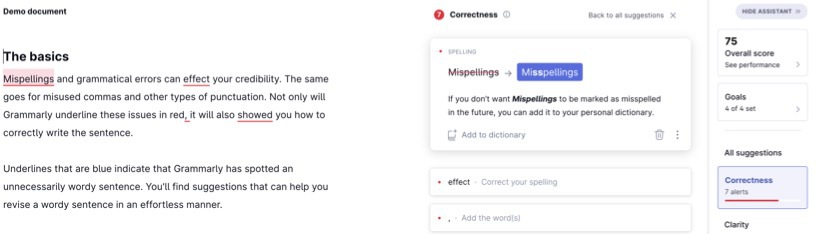
Mulailah dengan laporan Kebenaran. Laporan ini menggarisbawahi kesalahan ketik kritis, kesalahan tanda baca, tata bahasa, dan kesalahan ejaan dengan warna merah. Perbaiki ini sebelum Anda menekan publikasikan, kirim, atau kirim!
Masukkan perbedaan mendasar antara Grammarly versi gratis dan premium. Saya dapat mengklik "Pelajari lebih lanjut" dengan versi premium untuk menemukan konteks, informasi, dan contoh tambahan. Jadi, jika Anda ingin lebih percaya diri menulis dalam bahasa Inggris atau untuk meningkatkan keterampilan tata bahasa Anda, sangat bagus untuk belajar sambil melakukan.
Selesaikan perubahan ini satu per satu untuk memutuskan apa yang ingin Anda terima atau tolak. Beberapa perubahan memerlukan pengeditan manual, sementara Anda dapat menerapkan perubahan lainnya dengan mengeklik untuk menerima perubahan.
Laporan Kejelasan Grammarly
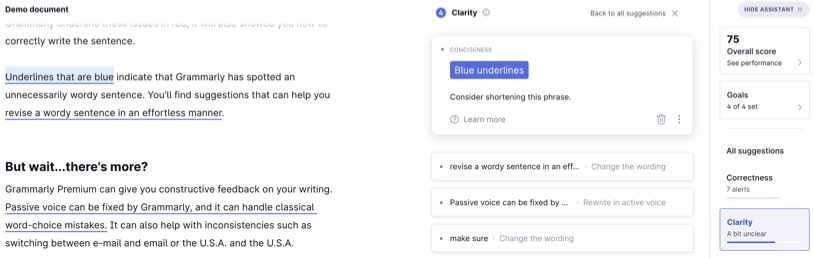
Laporan Kejelasan membantu mengubah draf menjadi sesuatu yang lebih mudah dipahami. Ini menyoroti kalimat atau frasa yang canggung dan bertele-tele dengan warna biru. Itu juga menandai kata-kata yang tidak perlu atau berlebihan. AI Grammarly terkadang mengusulkan penulisan ulang yang dapat Anda terima dengan sekali klik. Menghemat waktu untuk mengedit, tetapi untuk pelanggan premium.
Fitur penulisan ulang kalimat lengkap juga ada di dalam laporan ini. Klik setiap kalimat, dan Grammarly akan mengusulkan saran struktur kalimat yang dapat Anda terapkan. Ini juga memberikan konteks di balik saran-saran ini berdasarkan gaya dan tujuan penulisan pilihan Anda. Saya menggunakan fitur ini setiap hari untuk menulis ulang atau mengedit karya penulis lepas untuk situs saya.
Laporan Keterlibatan Grammarly
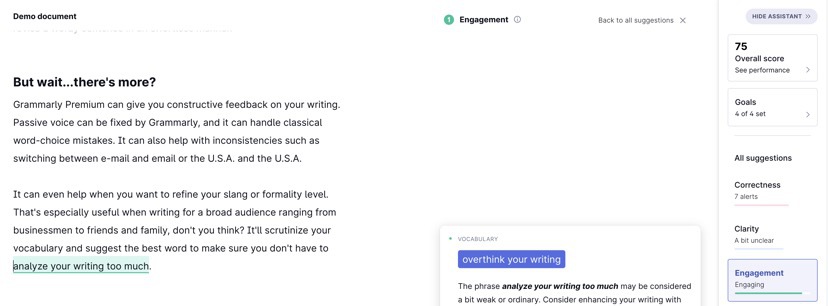
Saran dalam laporan ini, seperti laporan Pengiriman, bersifat opsional. Mereka juga berubah tergantung pada tujuan yang Anda tetapkan untuk dokumen atau tulisan. Laporan ini berguna jika Anda ingin membuat tulisan Anda lebih berwarna atau positif. Ini menggarisbawahi perbaikan kosakata dalam warna hijau. Klik ini untuk menemukan kosakata, sinonim, dan saran ungkapan.
Laporan Pengiriman Grammarly
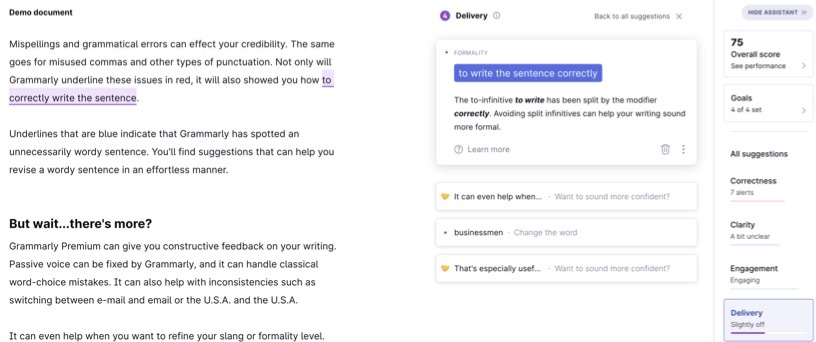
Laporan pengiriman menyoroti masalah berwarna ungu terkait dengan formalitas dan nada. Gunakan laporan ini untuk memperbaiki masalah terkait slang atau bahasa informal. Ini lebih cocok untuk para profesional dan akademisi.
Cara Menggunakan Pemeriksa Plagiarisme Grammarly
Laporan plagiarisme Grammarly adalah untuk pengguna premium. Berbeda dengan pemeriksa plagiarisme lainnya, Anda tidak perlu membeli kredit tambahan untuk menggunakannya. Untuk mempelajari lebih lanjut, baca panduan kami untuk pendeteksi plagiarisme terbaik.
Jika Anda seorang penulis atau profesional dan khawatir tentang plagiarisme (tidak disengaja atau tidak), hanya perlu beberapa menit tambahan untuk menggunakannya. Itu bisa menyelamatkan Anda dari rasa malu atau masalah lain nanti. Saya menggunakan Pemeriksa plagiarisme secara teratur saat memeriksa penulis lepas baru. Saya juga menggunakannya untuk memperbaiki atau sumber kutipan dan tautan yang hilang.
Beberapa bulan yang lalu, saya memeriksa sebuah artikel dari situs saya. Saya terkejut menemukan situs konten lain menjiplak artikel saya hampir secara verbatim dan menerbitkannya di situs mereka atas nama mereka tanpa izin. Jadi, saya segera memulai permintaan penghapusan DMCA.
Klik pemeriksa plagiarisme setelah Anda selesai mengedit. Dibutuhkan beberapa menit untuk memindainya terhadap miliaran halaman web online. Peringatannya adalah bahwa konten harus dapat diakses secara bebas, yaitu, bukan konten yang terjaga keamanannya atau sesuatu di dalam buku.
Setelah selesai, itu menerapkan skor persentase untuk pekerjaan Anda. Jika Anda melihat skor antara lima dan sepuluh persen, tidak apa-apa karena karya Anda mungkin menggunakan nama produk, kutipan, atau sesuatu yang biasa digunakan secara online. Jika Anda mendapatkan skor plagiarisme yang lebih tinggi, selidiki. Klik bagian yang relevan yang telah ditandai oleh Grammarly sebagai plagiarisme dan periksa tautan sumbernya. Sekarang tambahkan kutipan, tautan, atau revisi.
Fitur Lanjutan Grammarly
Selanjutnya, saya akan membahas fitur Grammarly yang lebih baru dan lebih canggih. Pembaruan ini dari waktu ke waktu; beberapa masih dalam versi beta, jadi jarak tempuh Anda mungkin berbeda.
Detektor Nada
Penulisan ulang Grammarly didasarkan pada teknologi pendeteksi nadanya. Ini bermanfaat bagi para profesional yang ingin memahami kesan apa yang mereka buat pada penerima.
Misalnya, jika menulis email di Outlook atau Gmail, cari emoji di bagian atas tooltip Grammarly yang mengambang. Ini adalah wawasan sekilas tentang bagaimana tulisan Anda terdengar. Anda juga dapat mengakses detektor nada sebagai bagian dari laporan Pengiriman aplikasi web atau desktop, dengan mengingat bahwa sasaran penulisan karya memengaruhi saran.
Pendeteksi nada atau penulisan ulang Grammarly memberikan wawasan tentang nada kalimat dan saran yang lebih percaya diri, positif, atau diplomatis. Ingat, ini adalah saran, bukan resep!
Misalnya, jika saya menulis, "Saya benci cara perusahaan kami menangani pelanggan", Grammarly menyarankan untuk mengubahnya menjadi pesan yang lebih positif, "Saya tidak akan mengatakan bahwa saya menyukai cara perusahaan kami menangani dukungan pelanggan."
Manajer kutipan
Grammarly baru-baru ini merilis fitur beta untuk mengelola kutipan. Ini benar-benar menghemat waktu jika Anda menulis makalah penelitian atau non-fiksi. Masih dalam versi beta, ini hanya berfungsi di beberapa jurnal seperti PubMed dan beberapa situs seperti Wikipedia. Saya mengharapkan dukungan untuk meningkat.
Jika situs yang Anda lihat didukung, klik tombol "Dapatkan kutipan" mengambang. Grammarly akan menyajikan kutipan untuk APA MLA atau Chicago yang dapat Anda tempelkan ke dalam aplikasi penulisan Anda.
Alternatifnya, Anda bisa mendapatkan kutipan dalam teks dengan mengklik elipsis lalu menyalin kutipan dalam teks ke dalam dokumen Anda. Tip Jika Anda perlu mengutip halaman web yang tidak didukung, kunjungi kutipan grammarly.com dan rekatkan detailnya secara manual untuk membuatnya.
Menggunakan Grammarly di Perangkat Seluler
Grammarly berfungsi di ponsel dan tablet dengan dua cara. Pertama, instal aplikasi seluler untuk mengakses editor Grammarly lengkap. Aplikasi itu berfungsi paling baik di tablet. Kedua, instal keyboard Grammarly untuk memeriksa apa yang Anda ketikkan di aplikasi apa pun.
Aktifkan keyboard Grammarly. Untuk melakukan ini, buka pengaturan perangkat Anda dan pilih "Keyboard". Dari sana, Anda dapat menambahkan keyboard Grammarly dan memilihnya sebagai keyboard default. Cari ikon Grammarly di mana pun Anda menulis untuk mengaktifkannya.
Saat Anda mengetik, Grammarly menyoroti kesalahan tata bahasa atau ejaan dan menyarankan koreksi. Ketuk kesalahan yang digarisbawahi untuk meninjau daftar pengeditan yang disarankan.
Untuk menerima koreksi yang disarankan, ketuk di atasnya. Jika Anda tidak ingin memperbaikinya, ketuk tombol "Abaikan". Saat pengeditan selesai, ketuk tombol "Selesai" untuk menyimpan perubahan Anda atau tombol "Batal" untuk membuangnya.
Cara Menyesuaikan Pengaturan Grammarly untuk Memenuhi Kebutuhan Spesifik Anda
Grammarly menawarkan beberapa fitur berguna jika Anda ingin menyesuaikan pemeriksa tata bahasa ini dengan cara Anda menulis, untuk siapa Anda menulis, dan di mana Anda menerbitkan karya Anda.
Kamus Kustom
Jika Anda menggunakan kata atau istilah tertentu yang ditandai oleh Grammarly sebagai kesalahan, tambahkan kata atau istilah tersebut ke kamus khusus Anda dengan mengeklik ikon Grammarly. Anda juga dapat mengelola kamus khusus ini melalui panel admin di aplikasi web Grammarly. Contoh kata untuk ditambahkan mencakup istilah atau frasa teknis yang terkait dengan perusahaan atau bisnis Anda. Penulis fiksi dapat menambahkan nama karakter, mantra, lokasi, dll.
Gaya menulis
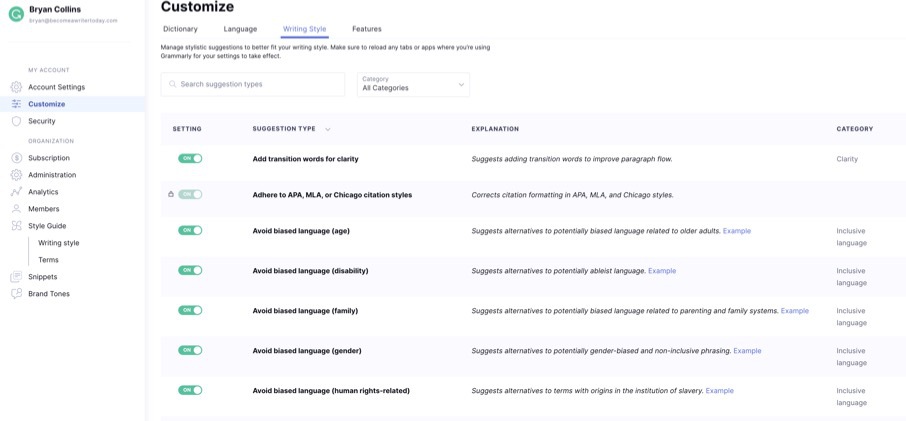
Bagian gaya penulisan Grammarly adalah untuk mengonfigurasi kesalahan dan saran yang muncul dari Grammarly versus pengabaian. Pada dasarnya, gunakan pengaturan di sini untuk menyesuaikan fungsionalitas Grammarly. Ini dapat diakses melalui panel admin atau pengaturan di aplikasi web. Jika Anda menemukan beberapa jenis saran tidak relevan, Anda dapat menonaktifkannya. Misalnya, Anda dapat mengaktifkan aturan nonaktif kami terkait dengan:
- Penggunaan koma Oxford
- Memasukkan tanda titik antara AM dan PM, yaitu AM, PM
- Kesalahan tanda baca sesuai gaya pilihan Anda
- Jarak
- Bahasa bias
- Variasi kata
- Kata ganti jenis kelamin
Secara teratur melaporkan bahwa saya perlu mengubah apostrof lurus saya menjadi apostrof keriting. Itu selalu merupakan kesalahan pertama yang muncul dan tidak relevan dengan alur kerja penerbitan saya. Jadi, saya mematikan pengaturan gaya ini.
Jika Anda tidak yakin, biarkan semuanya menyala. Di sisi lain, jika Anda memerlukan kontrol yang lebih canggih, Grammarly Business mendukung panduan gaya khusus. Untuk mempelajari lebih lanjut, baca Tinjauan Bisnis Grammarly kami.
Apakah Grammarly Bekerja?
Grammarly adalah pemeriksa tata bahasa terbaik di kelasnya yang memperbaiki lebih banyak masalah daripada pemeriksa tata bahasa atau ejaan tradisional. Setelah Anda menginstal aplikasi desktop dan plugin browser, ini berfungsi di semua aplikasi populer, termasuk, namun tidak terbatas pada, Microsoft Office, Google Docs, Pages, dan Gmail.
Banyak dari saran penulisannya mempercepat proses penyuntingan sendiri dan mendukung penerbitan sesuatu yang lebih mudah dibaca. Ini berfungsi dengan baik setelah Anda mengaturnya untuk gaya penulisan pilihan Anda, meninjau rekomendasinya, dan memahami konteksnya. Untuk saran lebih lanjut, lihat daftar tips dan trik Grammarly kami.
Bisakah Grammarly Salah?
Beberapa penulis dan pengguna senang menunjukkan ketika Grammarly melewatkan sesuatu atau mengusulkan penulisan ulang yang kedengarannya tidak benar. Sehebat Grammarly, ini adalah asisten penulisan. Laporan dirancang sebagai pembantu untuk membantu Anda menemukan dan memperbaiki kesalahan dan meningkatkan kualitas pekerjaan Anda.
Terserah Anda, penulis atau profesional, untuk memutuskan apakah Anda sengaja ingin melanggar aturan tata bahasa, menggunakan bahasa gaul atau jika Anda perlu menggunakan kata-kata yang rumit. Pertanyaan-pertanyaan itu bergantung pada gaya tulisan Anda, audiens, dan di mana karya Anda akan muncul. Saya menggunakan Grammarly secara teratur. Tetapi saya juga bekerja dengan editor dan korektor manusia untuk pekerjaan yang lebih lama.
Grammarly mudah digunakan, dan perusahaan secara teratur menggunakan fungsi alat ini. Cobalah versi gratis pada sebuah tulisan untuk mengetahuinya. Jika sudah siap, tingkatkan ke paket premium menggunakan kesepakatan Grammarly kami dan hemat 20%. Anda dapat menggunakannya untuk proyek menulis sekali saja atau terus menggunakannya tanpa batas waktu, seperti yang saya lakukan.
